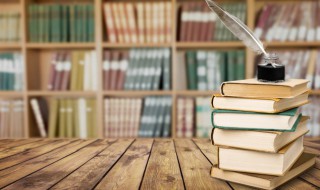如今越来越来的人在关注着关于生活当中各方各面的知识,因为现在大多数人都想着了解个多的信息,所以也就需要了解于生活当中各方各面的知识,例如说现在不少人就对于Widgetsmith怎么使用 Widgetsmith中文版使用教程方面的知识点比较感兴趣,也是都会在网上进行查阅一些相关的信息,那么既然现在大家都想要了解Widgetsmith怎么使用 Widgetsmith中文版使用教程方面的知识,小编也是整理了一些相关的信息。
![Widgetsmith怎么使用 Widgetsmith中文版使用教程[多图]图片1](http://img.ljsggw.cn/d/file/p/2022/06/03/454373774.png)
Widgetsmith:图形化的设计让你可以更加轻松地创建小组件,它允许您为iOS 14主屏幕创建自定义和个性化的小部件。
在iPhone上的Widgetsmith应用,有三种不同的小部件尺寸可供选择:小,中和大。每个窗口小部件都可以显示各种信息,并可以使用不同的字体样式和颜色,色调颜色和背景颜色进行自定义。
这个过程非常简单。您只需单击要添加的窗口小部件大小的“添加”按钮,然后点击窗口小部件即可对其进行自定义。
您要做的第一个决定是希望窗口小部件显示在主屏幕上的哪种信息。以下是Widgetsmith中可用的数据源:
时间、日期、自定义:照片,相册中的照片,自定义文本,空白日历提醒事项天气健康与活动天文学
![Widgetsmith怎么使用 Widgetsmith中文版使用教程[多图]图片2](http://img.ljsggw.cn/d/file/p/2022/06/03/46058696.png)
在每种数据类型中,都有各种不同的选项可显示您选择的任何数据类型。从那里,您还有其他自定义选项,包括字体样式,色调颜色和背景颜色。结果可能会像您期望的那样色彩丰富,令人赏心悦目或信息。
在Widgetsmith应用中设计完iOS 14主屏幕小部件后,您可以返回主屏幕,长按整个跳动模式,然后点击左上角的“ +”图标。在应用程序列表中查找Widgetsmith,然后选择您创建的窗口小部件的大小。
在iOS 14主屏幕上,您可以根据需要使用Widgetsmith尽可能多的小部件。将Widgetsmith尺寸添加到主屏幕后,长按,选择“编辑Widget”,然后选择“ Widget”选项以从您在Widgetsmith应用程序中创建的多个设计中进行选择。实际上,如果需要,iOS 14主屏幕上的每个小部件都可以来自Widgetsmith。
![Widgetsmith怎么使用 Widgetsmith中文版使用教程[多图]图片3](http://img.ljsggw.cn/d/file/p/2022/06/03/461288128.png)
Widgetsmith还支持定时窗口小部件,您可以在一天的特定时间替换主屏幕上的窗口小部件。例如,您可以显示当前日期直到工作日结束,然后让Widgetsmith自动更改小部件以向您显示第二天日历中的内容。
Widgetsmith是可以在App Store上免费下载的,但是某些功能需要付费,需要进行应用内订阅。各位各取所需吧